Cómo crear una unidad virtual en UltraISO
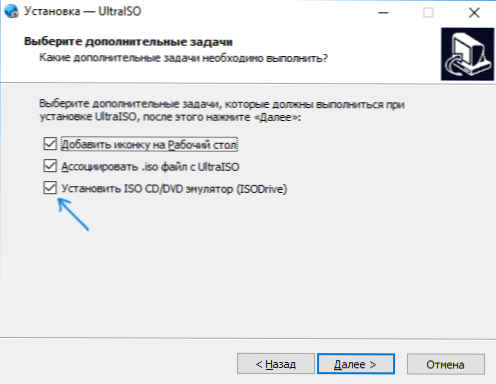
- 4556
- 1119
- Agustín Llamas
Por lo general, la cuestión de cómo crear una unidad virtual en UltraISO se hace cuando aparece un error "Drive Virtual CD/DVD" en el programa, pero son posibles otras opciones: por ejemplo, simplemente es necesario crear un CD/DVD virtual Drive UltraISO para montar varias imágenes de discos.
En esta instrucción, en detalle sobre cómo crear un ultraiso de unidad virtual y brevemente sobre las posibilidades de usarlo. Cm. También: Crear una unidad flash de carga en UltraISO.
Nota: Por lo general, al instalar UltraISO, se instala una unidad virtual automáticamente (la elección se proporciona en la etapa de instalación, como en la captura de pantalla a continuación).
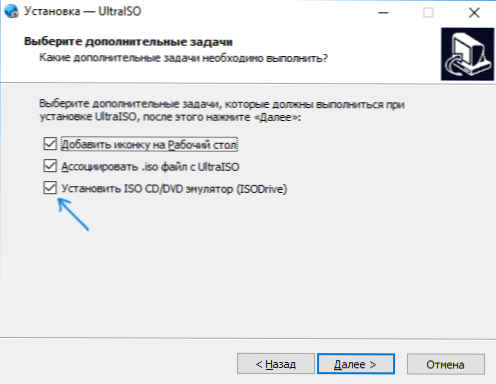
Sin embargo, cuando se utiliza la versión portátil del programa, y a veces, cuando se operan desanimando (un programa que elimina automáticamente las marcas innecesarias en los instaladores) no ocurre una unidad virtual, como resultado, el usuario recibe una unidad virtual de CD/DVD, y la creación de la unidad descrita en el método descrito a continuación es imposible, ya que las opciones necesarias en los parámetros no están activas. En este caso, reinstale UltraISO y asegúrese de que se seleccione el elemento "Instalar ISO CD/DVD Emulador Isodrive".
Creación de un CD/DVD de unidad virtual en UltraISO
Para crear un ultraiso de unidad virtual, siga los siguientes pasos simples
- Iniciar el programa en nombre del administrador. Para hacer esto, puede hacer clic en la etiqueta UltraISO con el botón derecho del mouse y seleccionar "Iniciar en nombre del administrador".
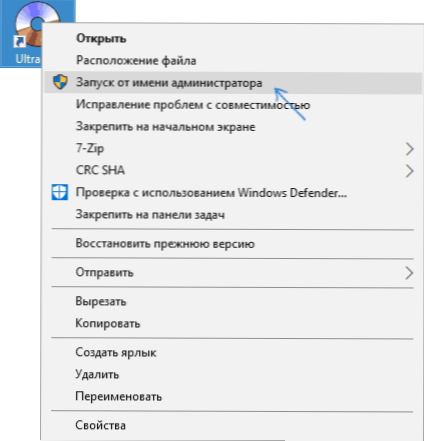
- En el programa, abra en el menú "Opciones" - "Configuración".
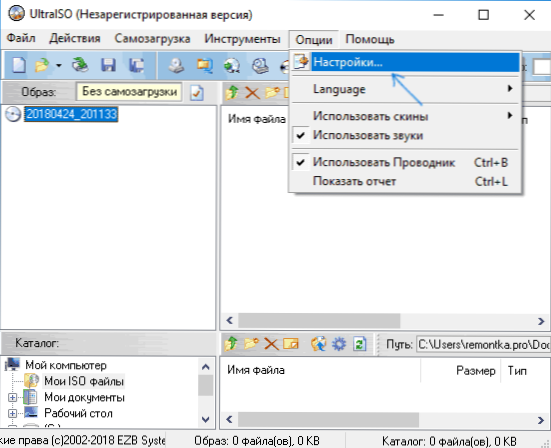
- Vaya a la pestaña "Virtual Drive".
- En el campo "Número de dispositivos", indique la cantidad correcta de unidades virtuales (generalmente más de 1).

- Haga clic en Aceptar.
- Como resultado, una nueva unidad "CD-Discord", que es una unidad de ultraiso virtual, aparecerá en el conductor.
- Si necesita cambiar la letra de la unidad virtual, vaya a la sección del tercer paso nuevamente, seleccione la letra deseada en el "nuevo juego de Boodplay del campo" y haga clic en "Cambiar".
Listo, el ultraiso de la unidad virtual se crea y está listo para usar.
Usando la unidad virtual UltraISO
La unidad virtual CD/DVD en UltraISO se puede usar para montar imágenes de discos en diferentes formatos (ISO, Bin, Cue, MDF, MDS, NRG, IMG y otros) y trabajar con ellas en Windows 10, 8 y Windows 7 como con compacto ordinario discos.
Puede montar la imagen del disco tanto en la interfaz del programa UltraISO (abrimos la imagen del disco, hacemos clic en el botón "Monte en la unidad virtual" en la línea superior del menú) y utilizando el contextual Menú de accionamiento virtual. En el segundo caso, haga clic en la unidad virtual con el botón derecho del mouse, seleccione el elemento "UltraISO" - "Monte" e indique la ruta a la imagen del disco.
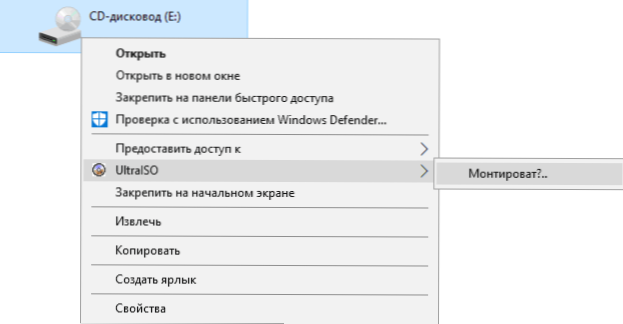
Bremoning (extracción) se lleva a cabo de la misma manera, utilizando el menú contextual.
Si es necesario, elimine la unidad virtual ultraiso sin eliminar el programa en sí, de manera similar al método con la creación, ingrese a los parámetros (comenzando el programa en nombre del administrador) y en el "número de dispositivos" indican "no". Luego haga clic en "Aceptar".
- « No puede encontrar gpedit.MSC en Windows 10, 8 y Windows 7 - Cómo solucionarlo?
- Protección de la protección de la protección del navegador de Windows Protección de la pesca »

